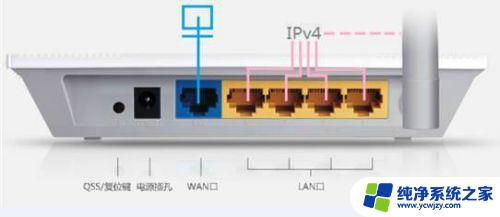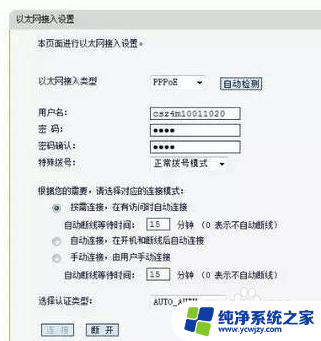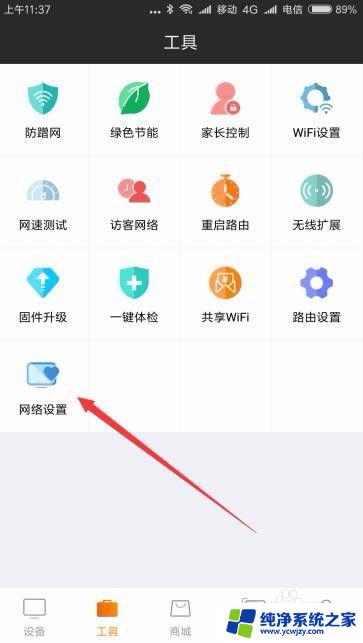路由器连接局域网怎么设置?快速上手指南!
路由器连接局域网怎么设置,现代生活中,路由器连接局域网已经成为一种普遍的网络连接方式,然而很多人可能对其设置方法不太了解或不够熟悉。在这篇文章中我们将简要介绍一下路由器连接局域网的设置过程,以帮助更多人快速配置出稳定可靠的局域网连接。
方法如下:
1.首先要知道局域网中的ip地址如何分配的。(固定ip和自动获取两种)将无线路由器的WAN口接至局域网的网线,对无线路由器进行配置:首先将路由器进行初始化复位。恢复出厂设置,然后将电脑网卡与路由器LAN口用网线连接,打开路由器电源;

2.电脑网卡设置192.168.1.2(如果局域网和无线路由器在同一网段,必须分开为不同网段,如将无线路由改为192.168.10.*)在电脑上双击IE浏览器,在地址栏中输入路由器默认设置页面IP地址:192.168.1.1回车;输入默认用户名:admin,默认密码:admin;点击确定。

3.1、设置拨号账号(根据局域网的ip分配来确定,如固定ip就直接设成静态地址):点击左边栏设置向导。点击下一步;点选ADSL虚拟拨号(PPPOE)点击下一步;输入宽带账号、密码,点击下一步;

4.2、设置无线wifi密码:左边还有个选项无线设置里面,有个ssid。这是你的无线账号,设置好后有密码设置,密码尽量复杂些,最好字母数字符号组
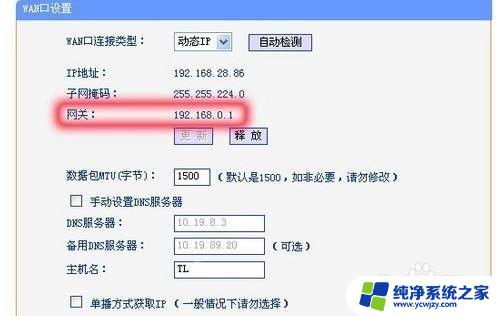
5.3、设置登录密码将默认的admin、admin登录密码改掉,防止有人破解密码蹭网后给你修改路由器。点击保存后重启,完成。
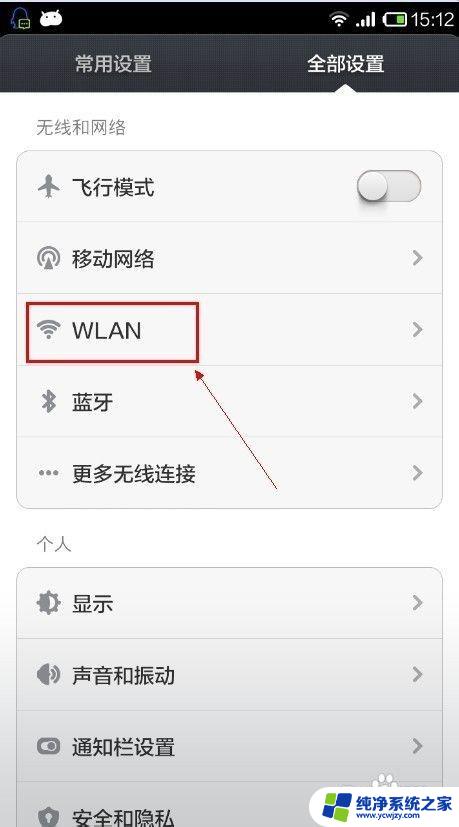
以上是有关如何设置路由器连接局域网的全部内容,如果您遇到相同的情况,您可以按照小编的方法来解决问题。